Indholdsfortegnelse:
- Trin 1: Materialer
- Trin 2: TTP223
- Trin 3: Tilslutning af TTP223 -modul
- Trin 4: Ledningsføring
- Trin 5: Kode

Video: Brug af TTP223 -modul som switch: 5 trin

2024 Forfatter: John Day | [email protected]. Sidst ændret: 2024-01-30 08:27

Denne instruerbare handler om kapacitiv berøringsmodul TTP223. Alt du behøver er grundlæggende viden inden for elektronik og arduino -programmering.
Hvis du har spørgsmål eller problemer, kan du kontakte mig på min mail: [email protected]. Her er link til video af mine projekter:
Så lad os begynde.
Trin 1: Materialer

Alle nødvendige materialer til dette projekt kan købes på UTSource.net
Sponsorlink:
UTSource.net anmeldelser
Det er en pålidelig webside for at bestille elektroniske komponenter med billige
pris og fremragende kvalitet
Du får brug for:
- TPP223 kapacitiv berøringsmodul
-Arduino Uno (du kan også vælge Mega eller Nano)
-aktuator (LED, motor, pumpe …). I dette tilfælde brugte jeg LED.
-brødbræt
-jumper ledninger
-3x wire jumper pins
-loddekolbe
-lodder
Trin 2: TTP223
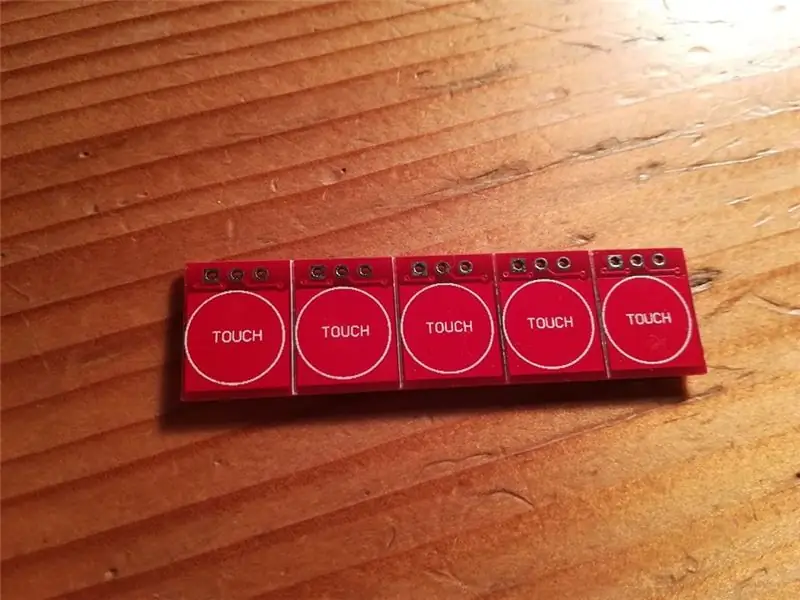

Dette er kapacitiv berøringssensormodul baseret på TTP223 berøringssensor. På grund af sin kapacitive karakter kan den udløses med næsten alt, hvad du kan finde hjemme.
Trin 3: Tilslutning af TTP223 -modul

På dette modul har du kun tre ben.
1.pin VCC - denne pin er forbundet til 5V+ eller 3.3V+. Men du kan vælge at levere spænding fra 2V+ til 5,5V+.
2.pind GND - denne pin er forbundet til jorden.
3.pin I/0 - du kan slutte denne pin til hver digital pin på Arduino.
Modul har et hul til hver pin, så du kan lodde tråd eller jumper wire pin i det (kan ses på billedet): Til denne proces skal du bruge loddejern og lodde.
Trin 4: Ledningsføring

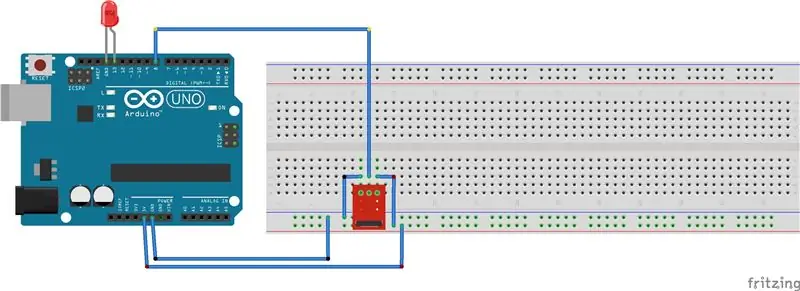
Kabelføring til dette eksempel er meget let. Som du kan se på billedet, forbinder du:
-GND pin til GND på Arduino
-VCC til 5V+ på Arduino
-I/O til pin 8 på Arduino
Til LED kan du vælge hver digital pin. Jeg brugte digital pin 13.
Jeg vedhæftede ledningsskema for hjælp.
Shematic blev lavet i Fritzing.
Trin 5: Kode
Jeg uploadede kode i txt -fil. Alt du skal gøre er at kopiere koden fra txt -filen og indsætte den i Arduino programmeringsmiljø.
Hvis du har problemer eller spørgsmål om koden, skal du sende e -mail til: [email protected]
Anbefalede:
Brug din telefon som en anden skærm: 5 trin

Brug din telefon som en anden skærm: Vi har alle haft en oplevelse med at arbejde hjemmefra. Det giver os den luksus at fuldføre job eller opgaver hjemmefra. Imidlertid ønsker vi alle at udføre disse opgaver på den mest effektive og produktive måde, så
Brug en trinmotor som en roterende encoder: 9 trin (med billeder)

Brug en trinmotor som roterende encoder: Rotary encoders er gode til brug i mikrokontrollerprojekter som inputenhed, men deres ydeevne er ikke særlig jævn og tilfredsstillende. Da jeg havde mange ekstra stepper motorer rundt, besluttede jeg mig for at give dem et formål. Så hvis du har noget stepper
Brug smartphone som ikke -kontakttermometer / bærbart termometer: 8 trin (med billeder)

Brug Smartphone som kontaktfrit termometer / bærbart termometer: Måling af kropstemperatur med berøringsfri / kontaktløs som en termopistol. Jeg skabte dette projekt, fordi Thermo Gun nu er meget dyrt, så jeg må finde et alternativ til at lave en DIY. Og formålet er at lave med lavbudget version.SuppliesMLX90614Ardu
Neopixel Ws2812 Rainbow LED Glød Med M5stick-C - Kører Rainbow på Neopixel Ws2812 Brug af M5stack M5stick C Brug af Arduino IDE: 5 trin

Neopixel Ws2812 Rainbow LED Glød Med M5stick-C | Kører Rainbow på Neopixel Ws2812 Brug af M5stack M5stick C Brug af Arduino IDE: Hej fyre i denne instruktion vil vi lære at bruge neopixel ws2812 LED'er eller led strip eller led matrix eller led ring med m5stack m5stick-C udviklingstavle med Arduino IDE, og vi vil lave et regnbuemønster med det
Sådan bruges Wiimote som computermus Brug af stearinlys som sensor !!: 3 trin

Sådan bruges Wiimote som computermus Brug af stearinlys som sensor !!: Denne vejledning viser dig, hvordan du forbinder din Wii -fjernbetjening (Wiimote) til din pc og bruger den som en mus
